前段時間折騰了ESXi,然后無盡的折騰接踵而來,今天要說的是如何安裝centos7并掛載群暉虛擬機的NFS共享文件夾
直接步入正題!先是下載centos7鏡像,因為我是用來當服務器的,所以只需要minimal版即可【centos下載鏈接】自己選一個喜歡的鏈接進去,找到minimal的x86_64版,下載完后上傳到ESXi的數據存儲中備用,然后是新建虛擬機
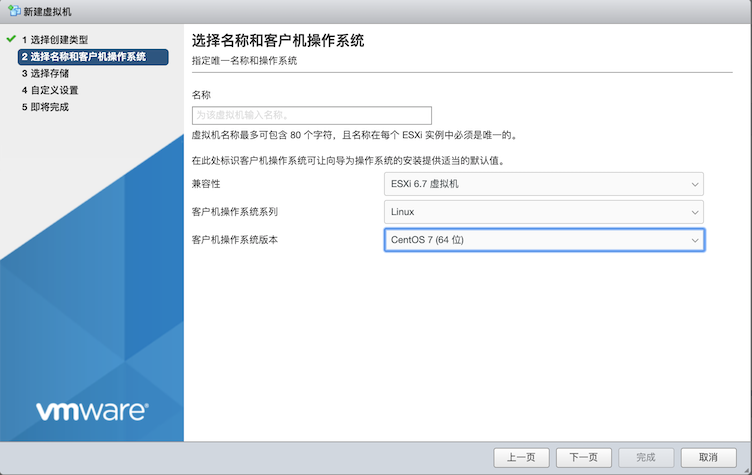 名稱自己寫
名稱自己寫
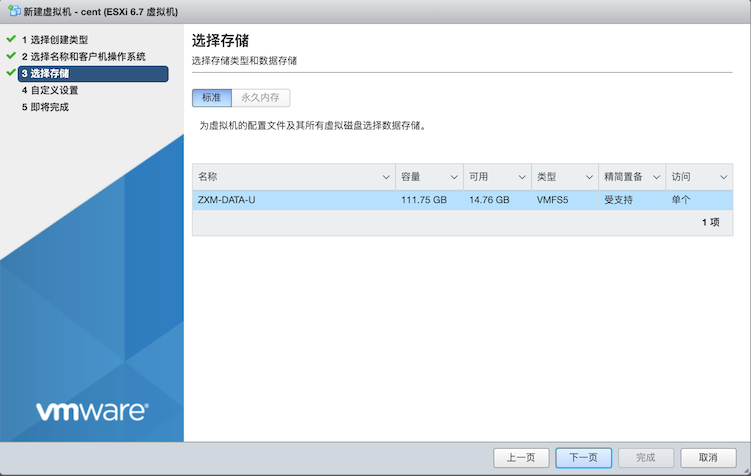 直接下一步
直接下一步
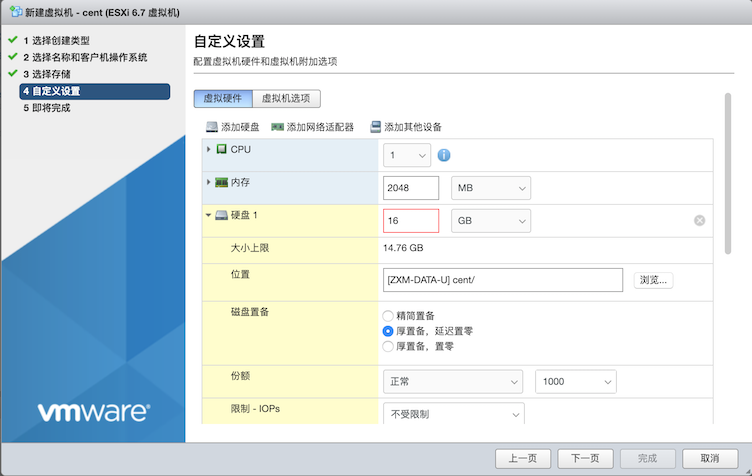
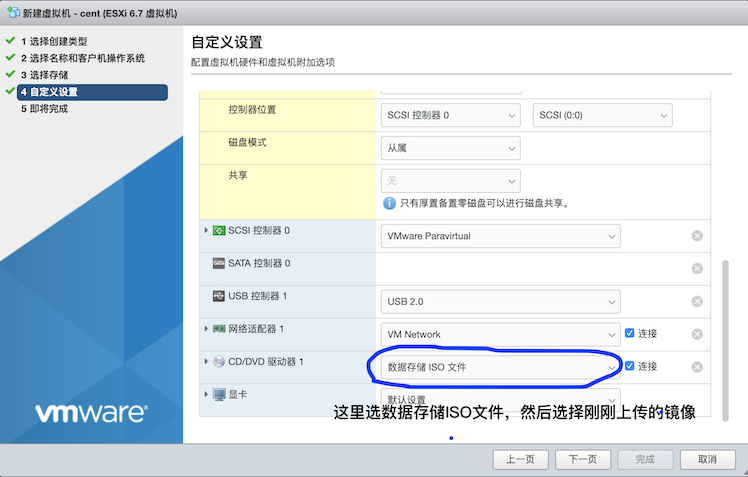 選好后下一步前面4個步驟后點完成然后就可以啟動虛擬機了
選好后下一步前面4個步驟后點完成然后就可以啟動虛擬機了
等著安裝完成,然后我們需要先設置IP地址(在ESXi中無法DHCP到地址),先用root登錄

再通過ip addr查看網卡名稱,我這里是ens192,找到后就可以設置IP地址了
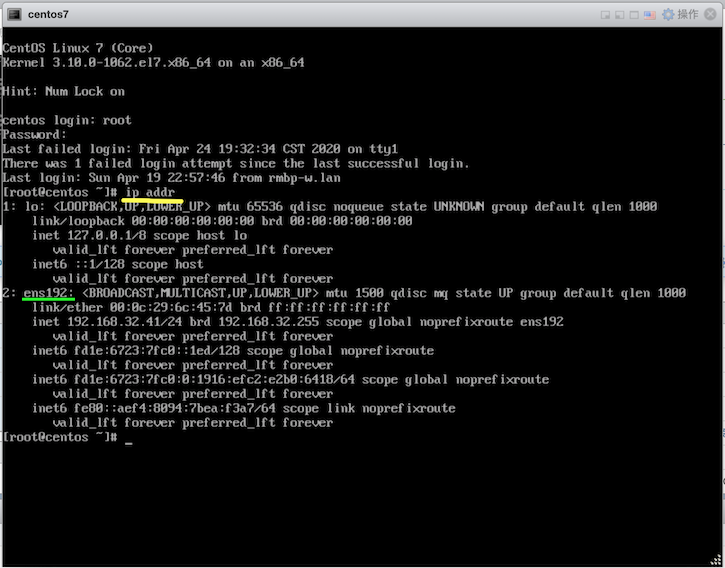
vi /etc/sysconfig/network-scripts/ifcfg-ens192(ens192這里根據實際情況更改)
輸完命令后會看到下圖內容,畫線和畫圈部分需要修改:
修改前先按"a"或"i"進入編輯或插入模式,然后光標移動要修改的地方進行修改即可
BOOTPROTO=static(這是手動指定IP的意思,改成DHCP就是自動了)
ONBOOT=yes(表示開機啟用網卡,要是寫個no那就沒網絡了)
最后三行分別是IP地址、子網掩碼、網關
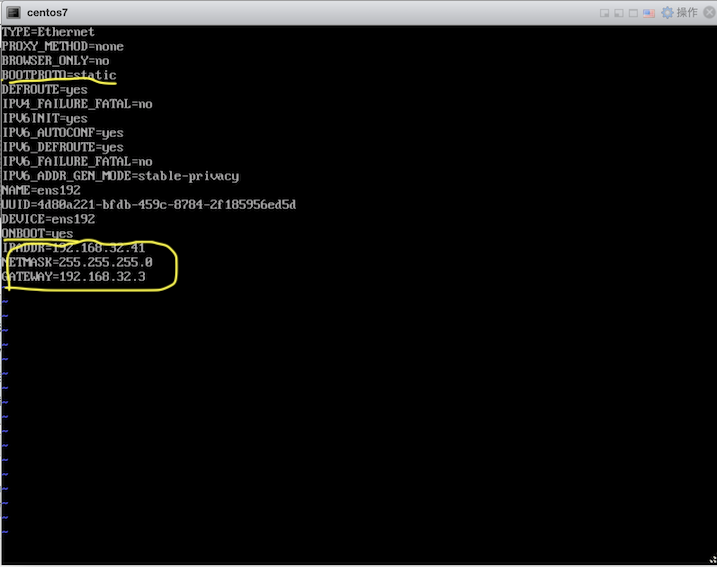
修改完后先按"esc"鍵,然后再輸入":wq"(引號不要輸入哦)保存退出,最后"reboot"重啟
接下來我們說說如何掛載群暉NFS共享文件夾
先開啟群暉的NFS服務,記得把圈中的勾都打上
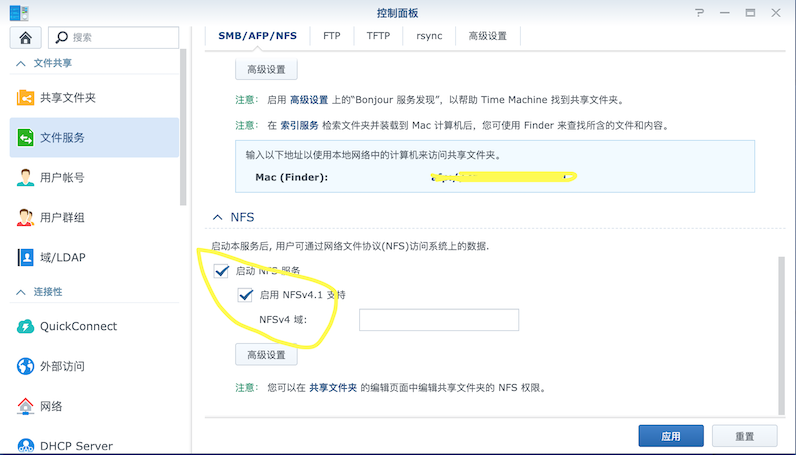
然后配置NFS和共享文件夾用戶權限,配置權限前你得先新建一個文件夾用于NFS共享
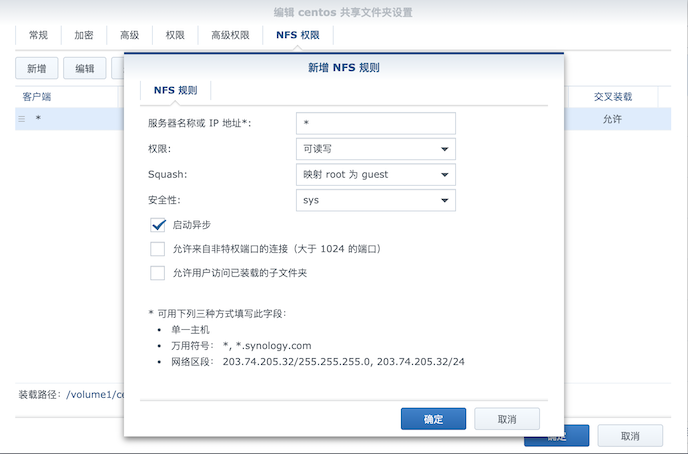
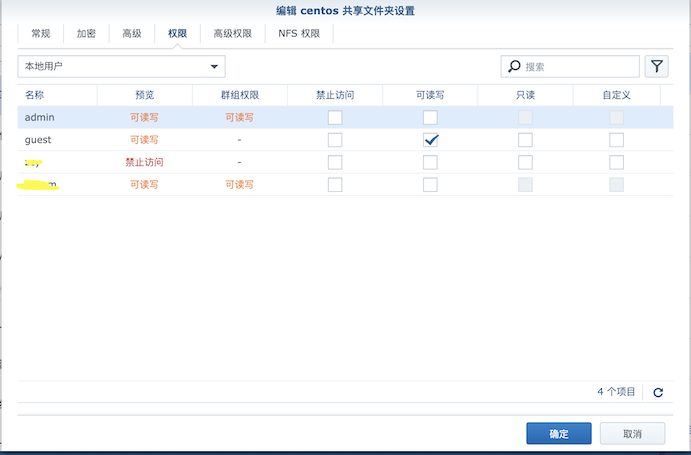
接下來轉戰centos設置
首先通過SSH連接到centos,安裝nfs組件
yum install -y nfs-utils
再來看下指定IP有沒有設置共享文件夾,我這里有個"centos"共享文件夾
showmount -e 10.10.10.10(我只是用10.10.10.10來舉例,操作時請更換為群暉IP)

共享文件夾有了,那就來掛載吧(掛載到哪里你自己定,如果沒有文件夾可以先創建一個,這里以掛載到/123為例),10.10.10.10記得修改為自己群暉的IP
mkdir /123
mount -o rw -t nfs4 10.10.10.10:/volume1/centos /123
上面命令輸入完后可以用df -h來查看掛載情況,下圖最后一行顯示已經掛載上了

最重要一點:我們要設置開機自動掛載,要不然每次開機還得手動掛載那就會累死人了
我們在/etc/fstab文件中添加一行掛載命令就行(文件修改保存還記得怎么操作吧?不記得就看上面改IP部分)
vi /etc/fstab
10.10.10.10:/volume1/centos /123 nfs4 rw,hard,intr,proto=tcp 0 0
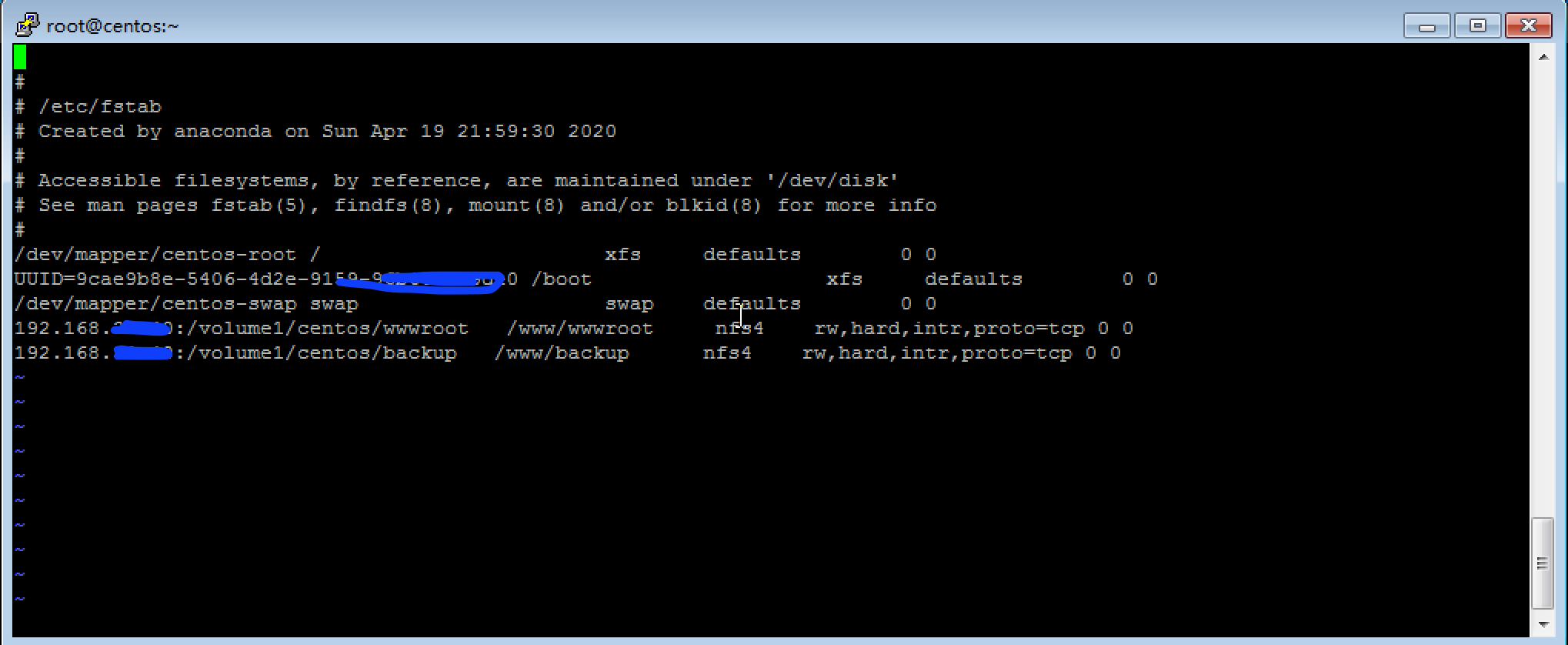
修改完后保存重啟,我收工啦!
以下是本站ESXi相關文章鏈接

)








)



)



詳解)
